笔记本win11投屏电视机怎么弄 笔记本win11怎么投屏到电视
更新时间:2024-05-10 16:29:58作者:huige
因为笔记本电脑的屏幕相对来说比较小,所以为了获得更好的体验很多人就想要投屏到电视机中,但是有不少刚升级使用笔记本win11系统的用户并不知道投屏电视机怎么弄,其实操作方法并不会难,有一样需求的用户们,可以跟随笔者一起来看看笔记本win11投屏到电视的详细方法。
方法如下:
1、点击设置选项
点击打开开始中的设置选项。
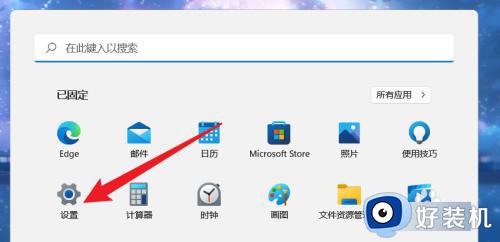
2、点击应用选项
点击设置界面的应用选项。
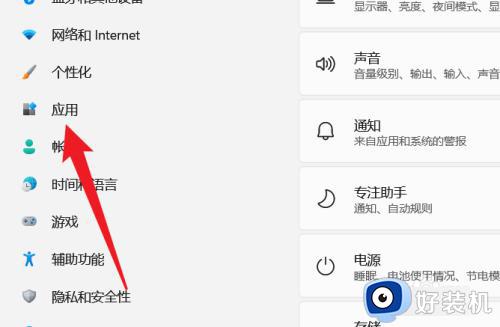
3、点击可选功能
点击应用界面的可选功能。
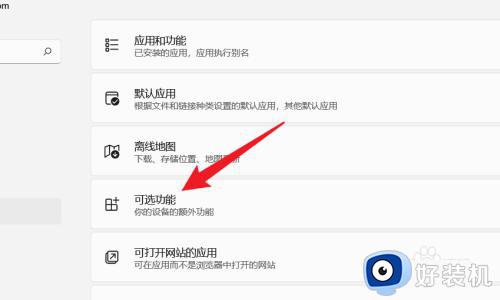
4、点击查看功能
点击界面的查看功能按钮。
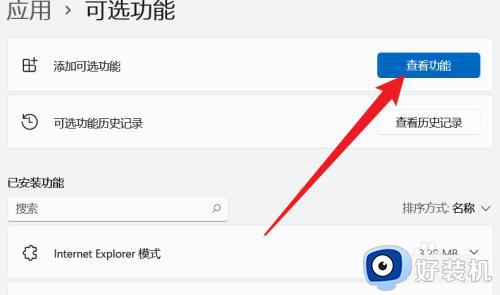
5、找到无线显示屏
找到功能列表的无线显示屏。
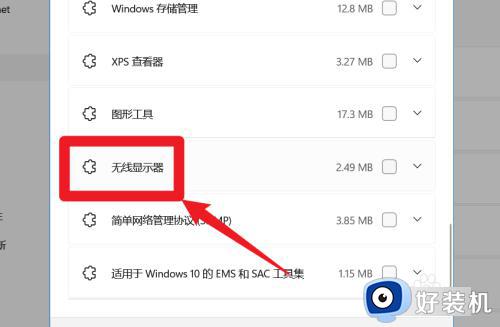
6、勾选无线显示屏
勾选找到的无线显示屏选项。
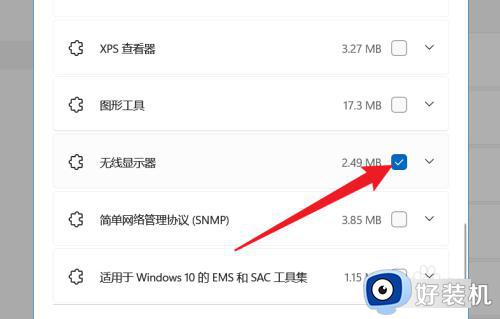
7、点击下一步
完成勾选后点击选择下一步。
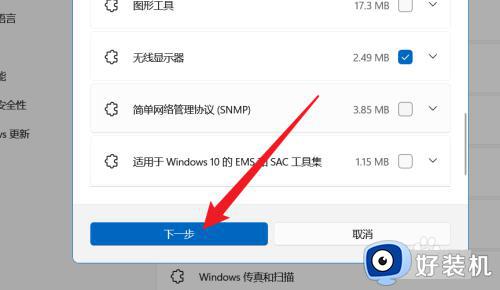
8、点击安装按钮
点击界面下方的安装按钮。
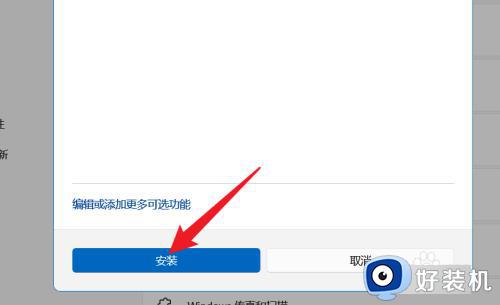
9、点击系统选项
返回设置,点击选择系统选项。
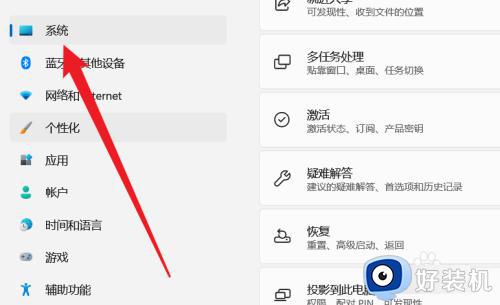
10、点击投影到此电脑
点击系统界面的投影到此电脑。
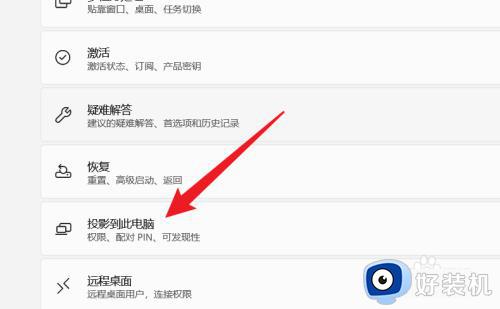
11、投屏界面
开启投屏功能完成投屏。
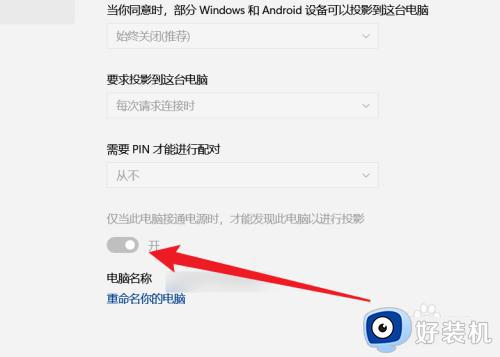
上述给大家介绍的就是笔记本win11怎么投屏到电视的详细内容,有需要的话可以学习上述方法来进行操作,更多精彩内容欢迎继续关注本站!
笔记本win11投屏电视机怎么弄 笔记本win11怎么投屏到电视相关教程
- win11笔记本投屏电视机怎么弄 win11笔记本投屏电视机详细教程
- win11笔记本怎么无线投屏到电视 win11笔记本电脑无线投屏到电视步骤
- win11电脑怎么投屏到电视 win11笔记本电脑怎样投屏到电视机上
- windows11笔记本怎么投屏到电视 如何用笔记本电脑投屏到电视机上win11
- win11怎么投屏电视机显示 win11系统如何投屏到电视
- 电脑如何投屏到电视上win11 win11笔记本电脑怎么投屏到电视
- win11怎么无线投屏到电视上 win11电脑如何无线投屏到电视
- win11怎么投屏到小米电视 win11电脑投屏到电视的方法
- 笔记本win11电脑如何通过蓝牙投屏 笔记本win11通过蓝牙投屏的步骤
- win11怎么无线投屏电视 win11电脑如何无线投屏到电视上
- win11家庭版右键怎么直接打开所有选项的方法 win11家庭版右键如何显示所有选项
- win11家庭版右键没有bitlocker怎么办 win11家庭版找不到bitlocker如何处理
- win11家庭版任务栏怎么透明 win11家庭版任务栏设置成透明的步骤
- win11家庭版无法访问u盘怎么回事 win11家庭版u盘拒绝访问怎么解决
- win11自动输入密码登录设置方法 win11怎样设置开机自动输入密登陆
- win11界面乱跳怎么办 win11界面跳屏如何处理
win11教程推荐
- 1 win11安装ie浏览器的方法 win11如何安装IE浏览器
- 2 win11截图怎么操作 win11截图的几种方法
- 3 win11桌面字体颜色怎么改 win11如何更换字体颜色
- 4 电脑怎么取消更新win11系统 电脑如何取消更新系统win11
- 5 win10鼠标光标不见了怎么找回 win10鼠标光标不见了的解决方法
- 6 win11找不到用户组怎么办 win11电脑里找不到用户和组处理方法
- 7 更新win11系统后进不了桌面怎么办 win11更新后进不去系统处理方法
- 8 win11桌面刷新不流畅解决方法 win11桌面刷新很卡怎么办
- 9 win11更改为管理员账户的步骤 win11怎么切换为管理员
- 10 win11桌面卡顿掉帧怎么办 win11桌面卡住不动解决方法
